「剛從iPhone 11 換成 Google Pixel 9 Pro 。它的電池壽命目前為75 小時,使用時間還不到3 個月,我今天將它從0% 充電到100%,電量耗盡。只用它來聽音樂健身房裡的音樂和一些輕鬆的活動,效果很快。
- 來自 Reddit
Google Pixel 智慧型手機因其卓越的性能、流暢的軟體體驗和一流的攝影功能而贏得了良好的聲譽。然而,許多用戶,尤其是使用最新 Pixel 7、8 和 9 型號的用戶,都面臨一個常見問題:電池耗盡速度過快。這些 Google Pixel 7/8/9 電池問題不僅會影響日常使用,還會降低使用者對其裝置的滿意度。
本文深入探討 Pixel 電池電量耗盡的原因,並提供詳細的解決方案,幫助您最大限度地延長 Pixel 手機的電池壽命。如果您準備好解決電池問題,請繼續閱讀。
![]()
在探討解決方案之前,讓我們先了解 Google Pixel 電池耗盡的潛在原因:
某些應用程式會在背景持續運行,即使在不使用時也會消耗電池。
高亮度或長螢幕超時設定會快速耗盡電池電量。
Wi-Fi、藍牙和定位服務持續開啟會導致電池更快耗盡。
系統更新可能會引入錯誤或缺乏最佳化,從而影響電池壽命。
隨著時間的推移,電池的容量會減少,從而降低其整體效率。
現在我們已經確定了根本原因,接下來讓我們探索一些簡單而有效的修復方法來優化 Google Pixel 的電池效能。
您是否考慮過優化手機的基本設定?許多電池問題(例如 Google Pixel 電池快速耗盡)可以透過調整螢幕亮度、超時和定位服務來解決。步驟如下:
前往「設定」>「顯示」>「亮度」並啟用「自適應亮度」或手動降低亮度。
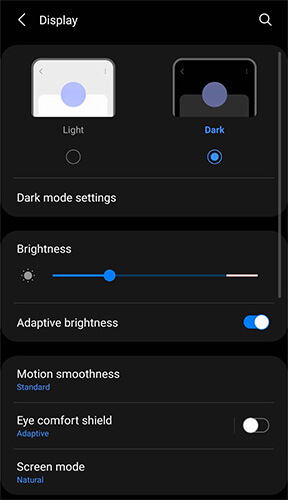
將螢幕設定為在 30 秒或 1 分鐘後關閉(「設定」>「顯示」>「超時」)。
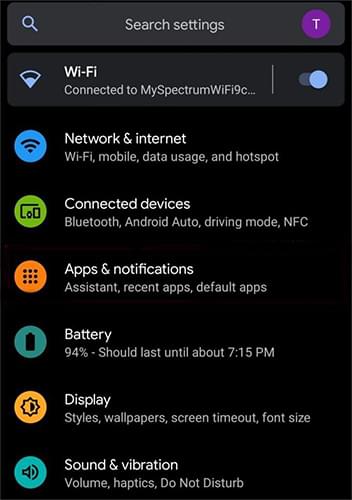
僅在需要時開啟 GPS/Wi-Fi/藍牙(適用於 Wi-Fi 和藍牙,請前往「設定」>「連線」>需要時使用)。

您是否注意到某些應用程式消耗異常電量?強制停止這些應用程式可以減少電池消耗:
步驟1.導航至「設定」>「電池」>「電池使用情況」並識別高消耗應用程式。
步驟 2. 點擊應用程式並選擇「強制停止」。對於不必要的應用程序,您還可以選擇“強制停止”它們以減少後台活動並節省電池電量。
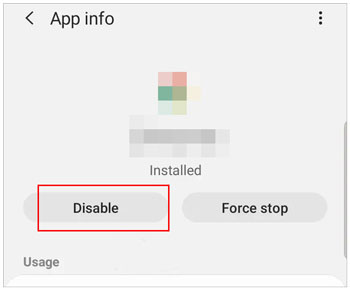
電池問題有時可能是由有問題的應用程式引起的,例如未優化的軟體或存在後台處理問題的應用程式。如果您發現某個特定應用程式消耗大量電量,請嘗試將其卸載。請依照下列步驟操作:
步驟1.進入「設定」>「電池」>「電池使用情況」以識別高耗電應用程式。
步驟 2. 確定應用程式是否是您日常使用所必需的。如果沒有,請繼續卸載它。
步驟 3. 導覽至「設定」>「應用程式」> 選擇應用程式>「卸載」。或長按主畫面上的應用程式圖示並選擇「卸載」。

當電池電量不足時,開啟省電模式是快速有效的解決方案。此功能限制後台活動並降低功耗。啟用它的方法如下:
步驟1. 開啟「設定」>「電池」>「省電模式」。撥動開關將其打開。
步驟2.您也可以設定自動啟動的條件,例如當電池電量低於15%時啟用它(「設定」>「電池」>「省電模式」>「使用省電模式」)。
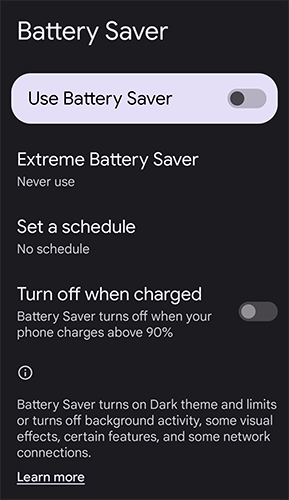
此模式可減少動畫、應用程式更新和無線活動,從而顯著延長電池壽命。
Extreme Battery Saver 是 Google Pixel 裝置上的獨特功能,可透過暫停大多數後台活動並僅保持必要的應用程式和服務運行來進一步減少電池消耗。啟用它的方法如下:
步驟1. 前往「設定」>「電池」>「超級省電」。
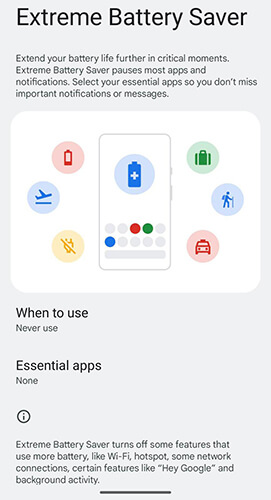
步驟2.撥動開關並選擇「需要時啟用」或設定自動條件。在提示中,選擇重要的應用程式以繼續運行,而其他應用程式在此模式下暫停。
當電池電量嚴重不足且無法立即充電時,此功能特別有用。
系統更新通常包括效能優化和錯誤修復,可以顯著延長電池壽命。如果您裝置的軟體過時,可能會影響電池效率。請依照以下步驟檢查並更新您的軟體:
步驟1. 開啟「設定」>「系統」>「系統更新」。檢查可用的更新。

步驟 2. 如果有新版本可用,請點選「下載並安裝」。
雖然本文將聚焦在 Google Pixel 7/8/9 上的電池消耗問題,但其他Android型號的使用者可能會因係統相關問題而面臨類似的問題。例如,系統崩潰、軟體衝突或不相容的設定可能會導致電池消耗過多。在這種情況下,我們建議使用Android Repair來解決系統問題並優化電池效能。
Android Repair 是一款專門用於修復Android系統問題的專業工具。目前支援三星設備,可以解決系統崩潰、死機、電池異常消耗、啟動循環和黑屏等問題。
以下是如何使用Android修復軟體來修復快速耗盡的三星電池:
01首先,在電腦上下載並開啟該工具。
02然後,導航到主介面並點擊“修復”,然後選擇“ Android修復”。將需要維修的三星設備連接到電腦。

03軟體成功偵測到您的手機後,您將需要輸入裝置的訊息,例如品牌、名稱、型號、國家和營運商。請注意,此過程可能會導致刪除您裝置上的所有資料。輸入“000000”進行確認。

04依照螢幕上的指示將Android裝置啟動至下載模式。按一下「下一步」開始韌體下載。下載並驗證韌體後,軟體將自動開始修復三星手機上的問題。

透過本文概述的策略,您可以有效地解決電池過度消耗的問題。從調整螢幕亮度和超時設定到限制高電池使用率應用程式和啟用省電模式,這些技巧可以顯著延長裝置的電池壽命。此外,定期更新設備軟體可以解決潛在的系統問題並進一步優化電池效能。
對於那些面臨系統相關電池問題的人來說, Android Repair等工具提供了一個出色的解決方案,特別是對於三星設備。
相關文章:
[ iOS和Android ] 為什麼我的手機發熱且電量耗盡以及如何修復?
Google Pixel 無法充電?使用 6 個經過驗證的修復方法進行故障排除